Что такое кукисы ?
В первую очередь, не стоит путать кукисы с историей и кэшом.
Что такое кукисы куки cookies ?
Это текстовые файлы, которые хранятся на Вашем компьютере в скрытой папке браузера. В cookies содержатся данные, которые Вы вводили на всех сайтах. Обычно это логины и пароли. Так же в них присутствуют различные настройки для сайтов (темы, виджеты, сохранения, прошлые поисковые запросы и т.п.). Так же их порой используют для сбора статистики всякого рода тулбары наподобие Яндекс бара.
Например, Вы входите в социальную сеть ВКонтакте и сразу попадаете на страницу с новостями (это раньше при входе попадали на свою страницу) даже не вводя свой Логин и Пароль. А сделали это потому, что в браузере когда то нажали на всплывающую кнопку вверху Сохранить.
Так же подобное бывает при заходе на другие сайты, например почту или торрент-трекер.
Резонный вопрос — а откуда сайт знает Ваш пароль и логин (а так же настройки) для входа? Да потому что они лежат у Вас в компьютере и, при заходе на сайт, сайт отправляет запрос Вашему браузеру о сведениях в кукисах и браузер дает их сайту. Вот такое взаимодействие незаметное, а в итоге Вы даже ничего не вводя попадаете на сайт авторизированным пользователем.
На некоторых сайтах присутствует такая, некоторым незаметная, галочка с надписью «Чужой компьютер» или «Не для этого компьютера» или ещё что то в этом роде. Так вот она то как раз и нужна для кукисов. Если Вы выберете эту галочку, введете пароль и логин, и зайдете на сайт — кукисы не будут сохранятся.
С одной стороны очень удобно — не нужно каждый раз вводить пароли и запоминать их для сайтов. Кстати, кукисы не всегда работают правильно. Точнее они как бы «привязываются» к браузеру. И если Вы пользуетесь брузером, например, Firefox для одного сайта в качестве одного пользователя, то зайдя на тот же сайт через Opera у Вас уже не будет сохранений пользовательских данных.
Это обычно используют, когда компьютером пользуются несколько человек и заходят на один и тот же сайт. В этом случае Вам так же не нужно каждый раз вводить свои данные, потому что для каждого браузера свои cookie.
Ещё cookie называют сессиями. Сессия — это посещение сайта. В принципе то же самое что и кукисы. Обычно сайты сами назначают сколько времени будет длиться сессия.
Так вот, для того, чтобы очистить кукисы на сайте, достаточно просто нажать на кнопку Выйти (Выход) на сайте.
Однако после этого порой в полях логина и пароля всё равно остаются Ваши данные, но это уже проделки браузера, который помогает сохранить их через себя, а не кукисы.
Бывает антивирус ругается на них, но это происходит от того, что всякие зловредные сайты пытаются «впихнуть» в кукисы всякую рекламу или вирусы.
Поэтому наличие антивируса и фаервола при серфинге в интернете обязательно.
Теперь немного о сохранении Ваших данных.
Да, в кукисах хранятся Ваши пароли и логины для авторизации на сайтах, и часто именно эти данные являются объектом хищения всех куков. Для получения кукисов используются вирусы, зловредные программы, которые Вы можете установить у себя на компьютере, либо они сами незаметно для Вас установятся, когда Вы посетите вредный сайт.
Но тут есть другая сторона медали — информация в кукисах хранится в зашифрованном виде. И если у Вас действительно сложный пароль, то его очень сложно (практически невозможно) расшифровать.
Где находятся файлы кукис cookies на компьютере ?
Как я уже писал выше, они находятся в папке браузера, которая является скрытой.
Google Chrom у меня его нет, тестировал на SPWare Iron
Windows XP C:Documents and Settings\Application DataChromium
Windows 7 C:Users\AppDataLocalChromiumUser DataDefaultCache
Windows XP C:Documents and Settings\Application DataOpera
Windows 7 C:Users\AppDataLocalOperaOperacache
Windows XP C:Documents and Settings\Application DataMozillaFirefoxProfiles\
Windows 7 C:Users\AppDataRoamingMozillaFirefoxProfiles\
Windows XP C:Documents and SettingsCookies\
Windows 7 C:Users\AppDataRoamingMicrosoftWindowsCookies\
В общем смысл понятен — в папках Application Data для Windows XP и Roaming и Local для Windows 7
Где находятся и как удалить файлы кукис cookies в браузере ?
Гораздо интереснее вариант.
Где находятся и как удалить файлы кукис cookies в Mozilla Firefox
Настройки -> Настройки


Где находятся и как удалить файлы кукис cookies в Опере (Opera)
Настройки -> Общие настройки (или сочетание клавиш ctrl + f12)

Вкладка Расширенные, в ней внизу слева вкладка Cookies. В ней и настраиваете что хотите делать с ними. При нажатии на кнопку Управление cookies. появится окошко со всеми куками

Где находятся и как удалить файлы кукис cookies в Google Chrome
Выбираем иконку гаечного ключа в верхнем правом углу


Затем (слева) “Расширенные” и далее “Настройки содержания” там выбираем “Все файлы cookie и данные сайтов…» и делаем что хотим.



Где находятся и как удалить файлы кукис cookies в Internet Explorer
Выбираем Сервис (справа вверху) -> Свойства обозревателя -> Общие
и в разделе “История” щёлкаем “Удалить” и выбираем, что удалить.
Стоит отметить, в данном браузере выборочная чистка отдельных cookies не поддерживается и посмотреть куки нельзя (во всяком случае, в 7-й и 8-й версиях точно).
В Mozilla Firefox, Google Chrome и Internet Explorer вызвать меню для удаления cookie можно сочетанием клавиш Shift+Ctrl+Del.
Как почистить или удалить cookies кукисы с помощью программы
Я для этих целей использую программу CCleaner , что и Вам советую.

Кстати, с помощью данной программы можно не только очистить кукисы, но и многое другое, например реестр.
Принимать или не принимать cookies — решать Вам. Есть свои плюсы и минусы.
Ну и напоследок, статья в Википедии про cookies.
Безопасность Cookie
Куки не могут быть ни вирусами, ни шпионскими программами, поскольку это просто текстовые файлы. Однако они несут угрозу, т.к. содержат в зашифрованном виде пароли и логины.
Если трафик передаваемый с компьютера в интернет не шифруется, то хакеры могут прочитать cookie.
Каждый пользователь сам может выключить использование куков в настройках браузера или же выбрать один из следующих вариантов:
- Полное отключение куки
- Очистка всех cookie при выходе из браузера
- Запрет или ограничение на использовании сторонних куков
- Создание «белого» и/или «чёрного» списка сайтов, cookie с которых будут либо пропускаться, либо блокироваться.
- Установка ограниченных сроков жизни куки.
Как просмотреть cookies
Куки используются веб-сайтами для хранения информации о вас в вашем же компьютере. Каждый раз, когда браузер запрашивает какую-либо страницу или другой документ, в запрос включается и содержимое этого временного файла из хранилища браузера. Конечно, и вы тоже можете посмотреть содержимое кук, эта возможность предусмотрена в каждом популярном браузере.

- Как просмотреть cookies
- Как включить файлы cookie
- Как вытащить пароль из куки
В браузере Opera раскройте главное меню, перейдите в секцию «Настройки» и выберите строку «Общие настройки. ». А можете просто нажать горячие клавиши CTRL + F12. Так вы откроете окно настроек браузера, где на вкладке «Расширенные» нужно щелкнуть раздел «Cookies» в левой панели. В нем вам нужно щелкнуть кнопку «Управление Cookies».
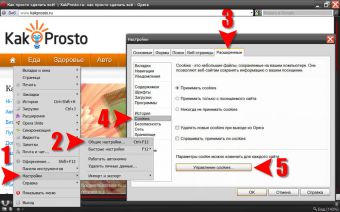
Нажмите кнопку «Изменить» после того как с помощью окошка поиска или просто просматривая список найдете нужную запись. Эта кнопка открывает форму просмотра и изменения содержимого записи.
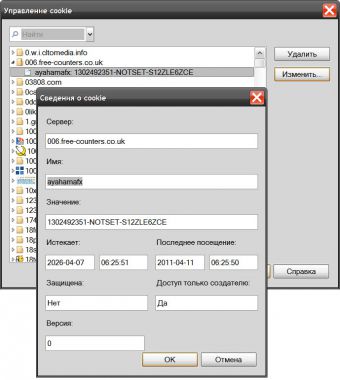
В Mozilla FireFox откройте в меню раздел «Инструменты» и выберите пункт «Настройки». В окне настроек вам надо перейти на вкладку «Приватность», найти там кнопку с надписью «Показать Cookies…» и щелкнуть ее для доступа к списку хранимых браузером кук. Здесь их можно искать и просматривать.
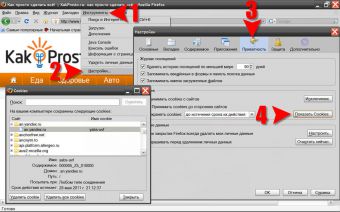
В обозревателе Internet Explorer раскройте раздел «Сервис» в меню и выберите пункт «Свойства обозревателя». В окне настройки свойств перейдите на вкладку «Общие» и щелкните кнопку «Параметры» в секции «История просмотра». Таким способом вы откроете еще одно окно («Параметры временных файлов»), в котором надо нажать кнопку «Показать файлы».
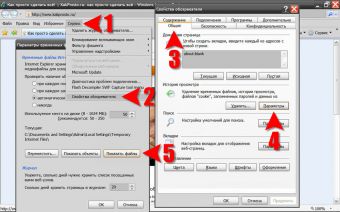
Щелкните заголовок колонки «Имя» в открывшемся списке содержимого папки хранения временных файлов Internet Explorer — таким способом вы сможете сгруппировать все файлы кук в один блок в общей куче разнородных файлов. Здесь можно найти интересующий файл и открыть его в стандартном Блокноте для просмотра или редактирования.
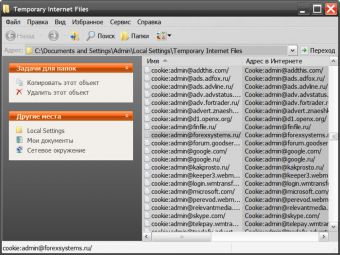
В Google Chrome щелкните в верхнем правом углу окна иконку с изображением гаечного ключа и выберите строку «Параметры» в меню. Браузер откроет страницу «Настройки», а вы кликните ссылку «Расширенные» в ее левой панели и на странице расширенных настроек щелкните кнопку «Настройки содержания». Это еще не последняя страница на пути к кукам, хранимым этим браузером.
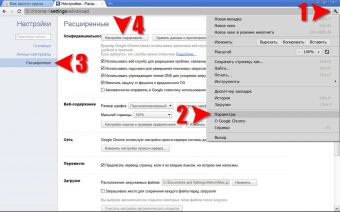
Нажмите кнопку «Все файлы cookie и данные сайтов» на следующей странице и вы, наконец, получите доступ к списку кук.
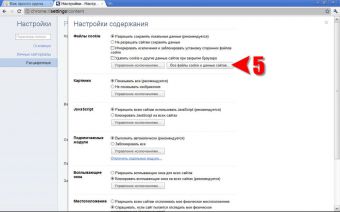
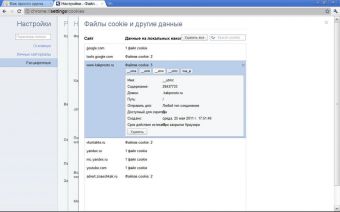
В браузере Safari щелкните иконку с изображением шестеренки в правом верхнем углу и выберите строку «Настройки…». В окне изменения установок вам нужно перейти на закладку «Безопасность», чтобы нажать там кнопку «Показать Cookies». В Safari предусмотрены только функции поиска и удаления кук, содержимое этих временных файлов здесь можно увидеть только частично.
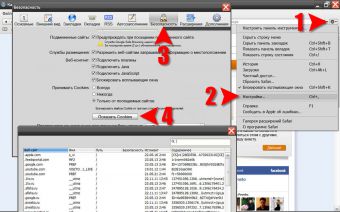
Так, пути до папки с Cookies определили, теперь надо определить конкретный путь до самого файла с Cookies. В Mozilla Firefox это файл cookies.sqlite, но он находится в папке с Профилем к каждому пользователю, а имя папки генерируется “рандомно”. да кстати у меня тоже виста и тоже не могу найти где тут находятся куки .подскажите??
Откуда возник термин «cookie» никто достоверно не знает, хотя считается, что во времена зарождения Unix-систем где-то использовалось словосочетание Magic Cookies. Имелись в виду «квитанции» (token, ticket), которыми обменивались программы. В случае, если найдены удовлетворяющие всем условиям значения cookie, броузер посылает их в серверу в виде пары имя/значение
Mozilla Firefox
Расположение cookie: C:Users Имя_пользователя AppData Roaming Mozilla Firefox Profiles qx1fqa6b.Default User, файл носит нахвание «cookies.sqlite».
Очистка/удаление: открыть Настройки, перейти в Приватность. В разделе «История» в выпадающем меню выбрать Firefox: Будет использовать ваши настройки хранения истории. Ниже должны появиться настройки cookies, а также кнопка Показать куки…. При нажатии на эту кнопку откроется список со всеми сохраненными cookies. Можно удалить отдельные записи выборочно или все сразу.
Включение записи: открыть Настройки -> Приватность. В выпадающем меню напротив надписи Firefox выбрать Будет использовать ваши настройки… Поставить галочку около Принимать куки с сайтов и других даных, которые необходимо сохранять. Нажать Ок для сохранения изменений.
Выключение записи: все аналогично с включением cookies, только галочку рядом с пунктом Принимать куки с сайтов нужно будет снять.
Где хранятся cookies браузеров в ОС Windows
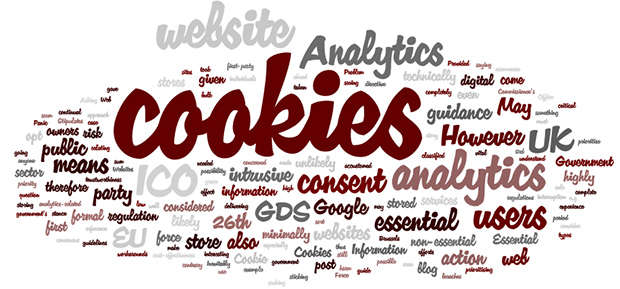
Небольшая памятка о том, где хранятся cookies популярных браузеров: Google Chrome, Mozilla Firefox, Opera, Яндекс Браузер, Internet Explorer 11, в ОС Windows.
Куки Google Chrome хранятся в файле “Cookies”(без расширения), он находится здесь:
Что такое файлы cookies (куки, http cookie), где находятся и хранятся cookies

Большинство пользователей Интернета конечно же сталкивались с таким понятием, как cookies (http cookie), или просто куки.
Что такое cookies? Куки — это специальный текстовый файл, в котором сайт, его создавший и записавший на жёсткий диск пользователя, хранит нужную информацию. Делает он это в основном для удобства этого пользователя.
Именно благодаря файлам cookies мы, авторизовавшись на сайте/форуме один раз, можем многократно заходить на них в свои аккаунты, не вводя каждый раз логин и пароль. Или собирать товары в корзину, листая страницы интернет-магазина.
Расположение cookies на диске пользователя может быть различно. Куки находятся обычно в папке браузера, через который они были установлены. Стоит отметить, что разные браузеры признают только свои собственные куки и к чужим не лезут , поэтому, например, если вы авторизованы ВКонтакте через Firefox, то в Опере вам придётся заново вводить логин и пароль.
Технически cookies представляют собой строку вида «Кука1=значение1;Кука2=значение2;…КукаN=значениеN» , т.е. пары имя-значение, разделённые точкой с запятой (в конце строки «;» отсутствует) и записываются на диск пользователя с помощью языков клиентского (обычно JavaScript) или серверного (в основном, PHP) веб-программирования.
Также, помимо значения, кука имеет ещё несколько параметров, самый важный из них для пользователя — это срок хранения, или жизни.
По умолчанию, cookie от какого-либо сайта существует, пока пользователь не закрыл браузер (не вкладку с открытым сайтом, а именно сам браузер). После чего она самоуничтожается. Но принудительно можно заставить «жить» куку и 3 секунды и 3 года.
Например, на некоторых сайтах можно увидеть рядом с формой авторизации сноску «запомнить меня» . Если не поставить в неё флажок, то кука будет жить до закрытия браузера, иначе — и после закрытия, сколько угодно долго по усмотрению создателей сайта.
Ещё очень важный момент из данной области — cookie может быть считана только тем доменом, которым она установлена (это ограничение HTTP-протокола). Исключение составляют поддомены одного сайта — например, mail.yandex.ru может читать куки с yandex.ru . Поэтому не стоит беспокоиться о том, что ваши куки читают плохие сайты. Напрямую они это сделать не могут, лишь с некоторыми уловками.
Если вы переживаете за сохранность своих личных данных в Сети, не беспокойтесь по поводу файлов cookies. Лучше придумывайте очень сложные пароли и храните их в надёжном месте, а также не подпускайте к компьютеру посторонних — актуально при защите от взлома сайтов.









